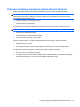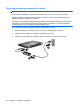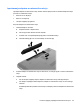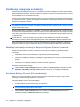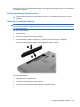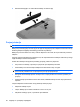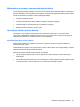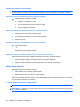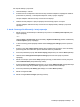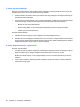Notebook PC User Guide - Windows 7
Da napunite bateriju u potpunosti:
1. Umetnite bateriju u računar.
2. Povežite računar sa adapterom naizmenične struje, dodatnim adapterom napajanja ili dodatnim
proizvodom za proširenje, i onda uključite adapter ili uređaj u spoljno napajanje.
Lampica adaptera naizmenične struje na računaru se uključuje.
3. Ostavite računar priključen u spoljno napajanje dok se baterija potpuno ne napuni.
Lampica adaptera naizmenične struje na računaru se isključuje kada je baterija u potpunosti
napunjena.
2. korak: Onemogućite hibernaciju i stanje spavanja
1. Kliknite na ikonu merača baterije u sistemskoj traci poslova a onda More power options (Više
opcija napajanja).
– ili –
Izaberite Start > Control Panel (Kontrolna tabla) > System and Security (Sistem i bezbednost)
> Power Options (Opcije napajanja).
2. U okviru trenutnog plana napajanja izaberite stavku Change plan settings (Promeni postavke
plana).
3. Snimite u opciji Turn off the display (Isključi ekran) podešavanja navedena u koloni On battery
(Na bateriju) tako da možete da ih ponovo aktivirate nakon što je kalibrirate.
4. Promenite podešavanja opcije Turn off the display (Isključi ekran) na vrednost Never (Nikada).
5. Izaberite stavku Change advanced power settings (Promenite više opcija za postavke
napajanja).
6. Kliknite na znak plus pored stavke Sleep (Stanje spavanja), a zatim kliknite na znak plus pored
stavke Hibernate after (Stanje hibernacije nakon).
7. Snimite podešavanje On battery (Na baterije) u okviru stavke Hibernate after (Stanje hibernacije
nakon) da biste mogli da uspostavite njegove početne vrednosti nakon kalibracije.
8. Promenite podešavanje On battery (Na baterije) na vrednost Never (Nikada).
9. Kliknite na dugme U redu.
10. Kliknite na dugme Save changes (Sačuvaj promene).
Korišćenje napajanja sa baterije 59